So deaktivieren Sie die iCloud-Musikmediathek auf PC, Mac und iPhone

Die iCloud-Musikmediathek ist eine Funktion des Apple Music-Abonnementdienstes. In diesem Tutorial erfahren Sie, wie Sie die iCloud-Musikmediathek auf Ihrem PC, Mac und iPhone deaktivieren .

Was passiert, wenn Sie die Synchronisierungsbibliothek in Apple Music deaktivieren?
Wenn Sie die Funktion „Bibliothek synchronisieren“ in Apple Music deaktivieren, werden die Musikinhalte nicht zwischen verschiedenen Geräten synchronisiert. Darüber hinaus sind die Songs, die Sie von Apple Music heruntergeladen haben, um sie offline anzuhören, auf anderen Geräten nicht verfügbar. Sie können auch nicht geräteübergreifend auf Ihre Playlist zugreifen.
Die iCloud-Musikbibliothek hat jedoch einige Nachteile. Beim Hochladen Ihrer Musikbibliothek in iCloud können falsche Übereinstimmungen, fehlende Cover und andere Fehler auftreten. Außerdem können Sie Ihre Musikbibliothek nicht manuell von iTunes mit Ihrem iPhone oder iPad synchronisieren. Es gibt noch weitere Synchronisierungsbeschränkungen mit der Apple Music-Bibliothek.
Wie schalte ich die iCloud-Musikmediathek auf dem PC aus?
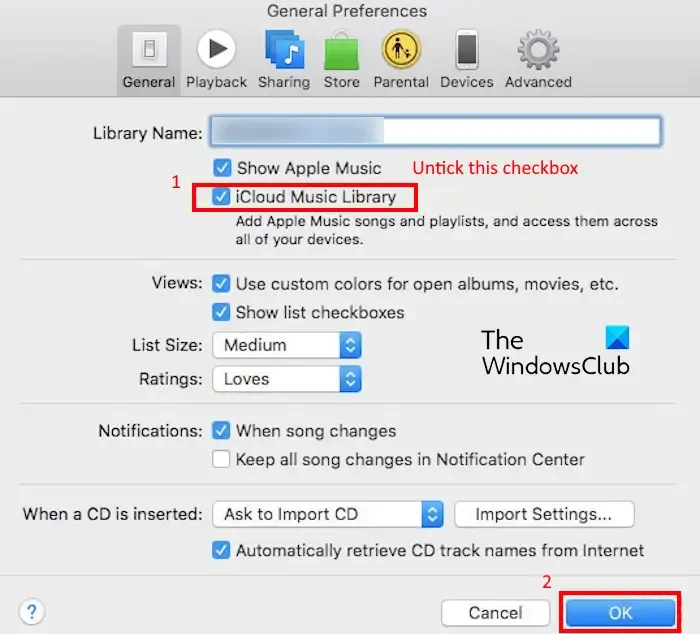
So schalten Sie Ihre iCloud-Musikmediathek auf einem Windows-PC aus:
- Öffnen Sie iTunes.
- Melden Sie sich bei Ihrer Apple-ID an.
- Gehen Sie zu Bearbeiten.
- Wählen Sie „Einstellungen“.
- Deaktivieren Sie das Kontrollkästchen „iCloud-Musikmediathek“.
- Drücken Sie die OK-Taste.
Starten Sie die iTunes-App auf Ihrem PC und melden Sie sich mit Ihrer Apple-ID und Ihrem Passwort bei der App an.
Gehen Sie zum Menü „Bearbeiten“ und wählen Sie die Option „Einstellungen“ . Oder drücken Sie die Tastenkombination Strg+,, um die Einstellungen zu öffnen.
Auf der Registerkarte „Allgemein“ sehen Sie ein Kontrollkästchen mit der Bezeichnung „ iCloud-Musikmediathek“ . Deaktivieren Sie es einfach und drücken Sie die OK- Taste, um die Änderungen anzuwenden.
Die iCloud-Musikmediathek wird jetzt auf Ihrem Windows-PC deaktiviert.
Wie schalte ich die iCloud-Musikmediathek auf iPhone und iPad aus?
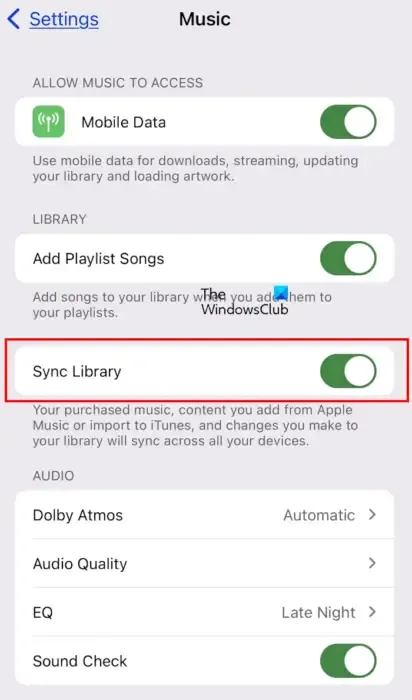
Wenn Sie die iCloud-Musikmediathek auf einem iPhone oder iPad deaktivieren möchten, gehen Sie wie folgt vor:
- Öffnen Sie zunächst die App „Einstellungen“ auf Ihrem iPhone/iPad.
- Scrollen Sie jetzt nach unten und wählen Sie Musik aus .
- Suchen Sie als Nächstes die Option „Bibliothek synchronisieren“ und schalten Sie den Schalter aus.
- Sie werden aufgefordert, Ihre Aktion zu bestätigen. Tippen Sie auf die Schaltfläche „Ausschalten“, um fortzufahren.
Wie schalte ich die iCloud-Musikmediathek auf dem Mac aus?
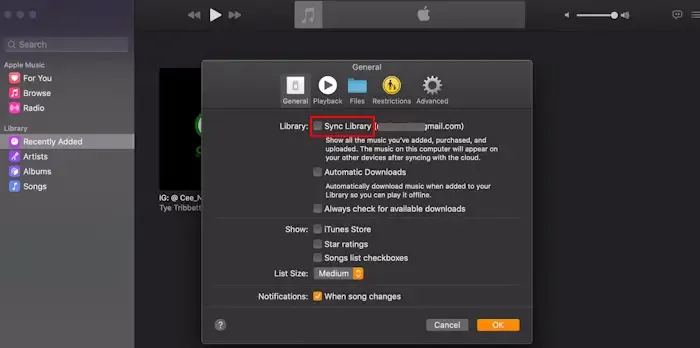
Wenn Sie einen Mac-Computer haben und Ihre iCloud-Musikmediathek deaktivieren möchten, können Sie die folgenden einfachen Schritte ausführen:
- Öffnen Sie zunächst die Musik-App (also die Apple Music-App).
- Klicken Sie jetzt oben im Fenster auf „Musik“ .
- Wählen Sie als Nächstes die Option „Einstellungen/Präferenzen“ aus dem Dropdown-Menü.
- Deaktivieren Sie anschließend das Kontrollkästchen „Bibliothek synchronisieren“ auf der Registerkarte „Allgemein “.
- Drücken Sie abschließend die OK- Taste, um die neuen Einstellungen anzuwenden.
Wie trenne ich die Synchronisierung zwischen meinem iPhone und der Musik auf meinem Mac?
Um die Synchronisierung Ihres iPhones mit einem MacBook Pro aufzuheben, können Sie die folgenden Schritte ausführen:



Schreibe einen Kommentar